Bài này này sẽ hướng dẫn các bạn sử dụng biểu đồ Pareto trong Excel.
| Tham gia kênh Telegram của AnonyViet 👉 Link 👈 |
Biểu đồ Pareto
Tạo biểu đồ Pareto:
1. Chọn phạm vi A3: B13.

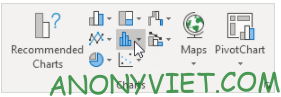
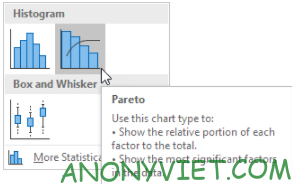
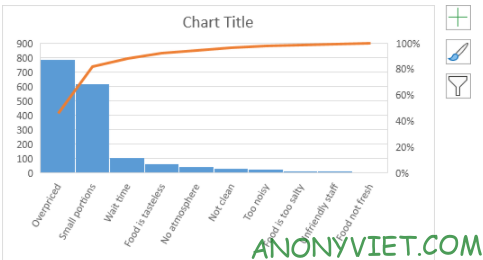
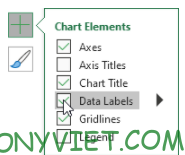
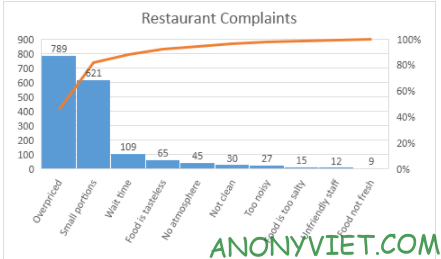
Câu hỏi thường gặp
Tôi cần chuẩn bị dữ liệu như thế nào để tạo biểu đồ Pareto trong Excel?
Dữ liệu của bạn cần được sắp xếp theo thứ tự giảm dần của tần suất hoặc giá trị. Bạn cần có hai cột dữ liệu: một cột cho các hạng mục và một cột cho các giá trị tương ứng.
Nếu tôi không thấy tùy chọn “Pareto” trong phần biểu đồ thì sao?
Hãy đảm bảo rằng bạn đã chọn đúng phạm vi dữ liệu. Tùy chọn “Pareto” có thể chỉ xuất hiện sau khi bạn đã chọn dữ liệu cần thiết. Nếu vẫn không thấy, hãy kiểm tra xem bạn có đang sử dụng phiên bản Excel hỗ trợ biểu đồ Pareto hay không.
Làm thế nào để thêm nhãn dữ liệu vào biểu đồ Pareto?
Sau khi tạo biểu đồ, nhấp vào nút “+” ở bên phải biểu đồ. Sau đó, chọn “Data Labels” để thêm nhãn hiển thị giá trị của từng hạng mục lên trên biểu đồ.












